Utilice la herramienta Sección en un modelo (Android)
Objetivo
Utilizar la herramienta Sección para cortar un modelo en la aplicación Android Procore.
Contexto
La herramienta Sección en la herramienta Modelos de Procore permite a los constructores y contratistas visualizar de manera efectiva y analizar la estructura interna de un edificio (como la colocación de tuberías, conductos y sistemas eléctricos) en una perspectiva 3D. Los constructores y contratistas pueden identificar posibles conflictos o conflictos entre diferentes sistemas antes de que comience la construcción, ayudando a reducir errores y mejorar la eficiencia general del proceso de construcción.
La herramienta Sección también se puede utilizar durante la fase de construcción para realizar inspecciones virtuales del edificio, para garantizar que el edificio se construye de acuerdo con la especificaciones de diseño y cumpla con todos los requisitos de seguridad y regulación. Al utilizar la herramienta Sección, los inspectores pueden identificar problemas potenciales temprano y realizar modificaciones necesarias antes de que se complete la construcción.
Cosas para considerar
- Permisos de usuario requeridos:
- Permisos de "Solo lectura" o "Administrador" para la herramienta Modelos.
Requisitos previos
- Debe haberse publicado al menos un modelo en el proyecto de Procore. Consulte Publicar un modelo en Procore.
Pasos
- Navegue a la herramienta Modelos en la aplicación procore Android.
- Toque el modelo que desea ver.
Nota: Si aún no ha descargado el modelo en su dispositivo, toque Descargar. Consulte Descargar o quitar modelos de un dispositivo móvil (Android). - En la barra de herramientas, toque Sección.
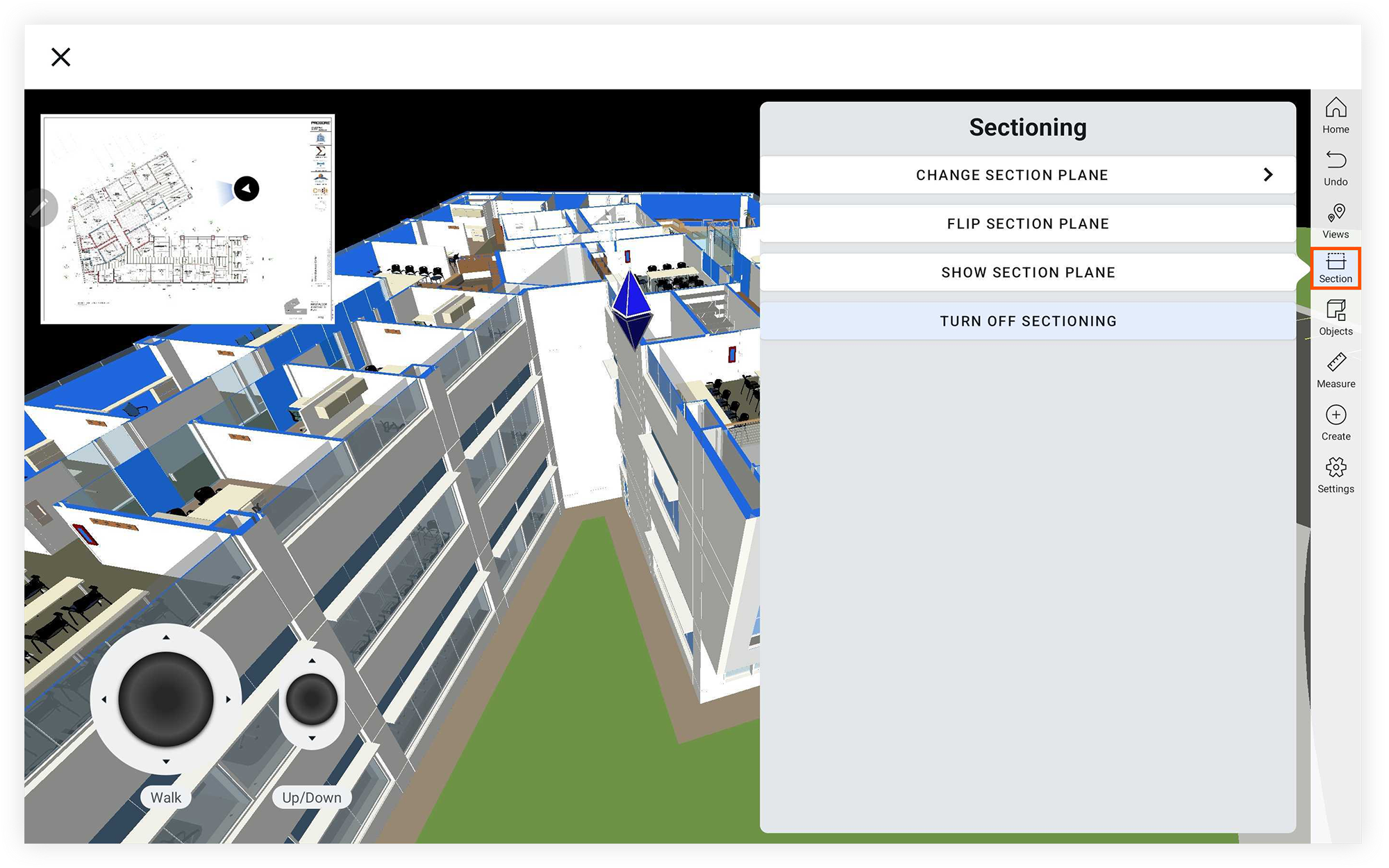
Nota: También puede presionar y mantener presionada la superficie de un objeto y toque Sección. - Utilice los controles joystick para ajustar su vista del plano de sección.
- Toque Sección para acceder a la siguiente acciones:
- Sección de cambio: toque para elegir un plano absoluto para alinearlo con:
- Plano YZ (izquierdo)
- Plano XZ (frontal)
- Plano XY (superior)
- Ocultar plano de sección: toque para ocultar temporalmente el plano de sección.
- Girar plano de sección: toque para mostrar el otro lado del modelo cortado con el plano de sección.
- Desactivar la sección: toque para cerrar la herramienta Sección.
- Sección de cambio: toque para elegir un plano absoluto para alinearlo con: